Windows 11 与 MacOS – 五个关键区别

Windows 11 与 MacOS – 了解这些操作系统之间的一些关键区别,以帮助您做出设备选择。
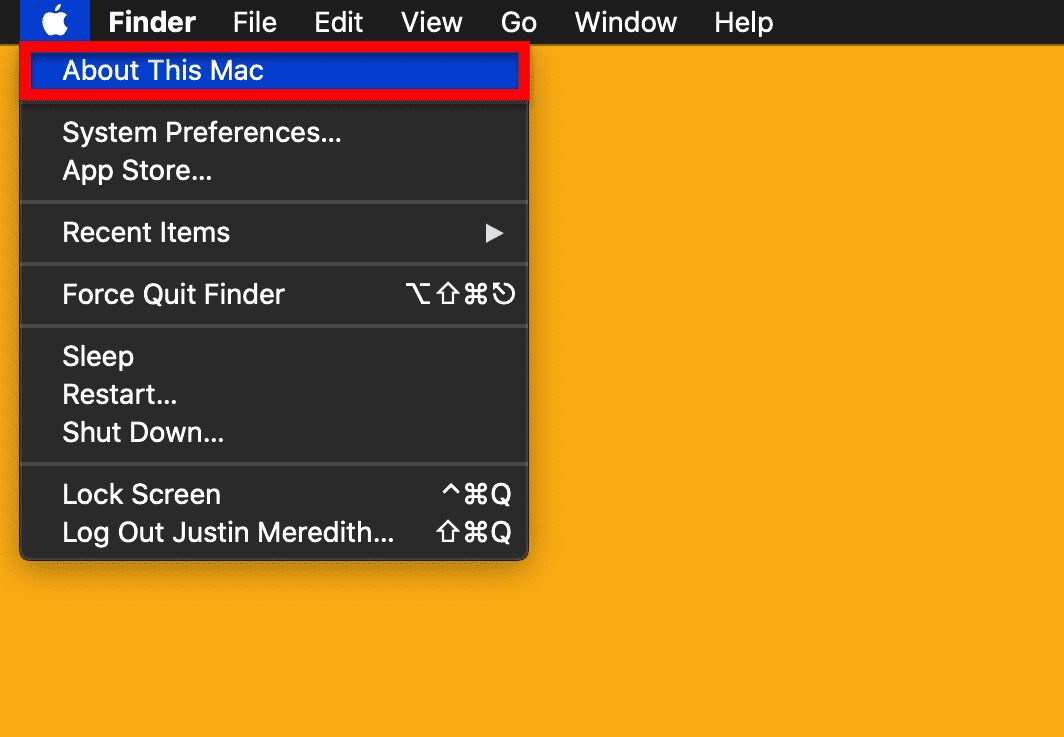
macOS 是運行 Mac 的軟件,了解它很重要。某些應用程序和服務僅適用於某些版本的 macOS,您可能會發現在更新(或長時間未更新)後,某些應用程序以您期望的方式運行。解決此類問題的第一步是確定您正在運行的 macOS 版本,我們現在將深入探討。
與大多數與 Mac 相關的設置和信息一樣,您可以通過單擊屏幕左上角的 Apple 標誌來找到您要查找的內容。
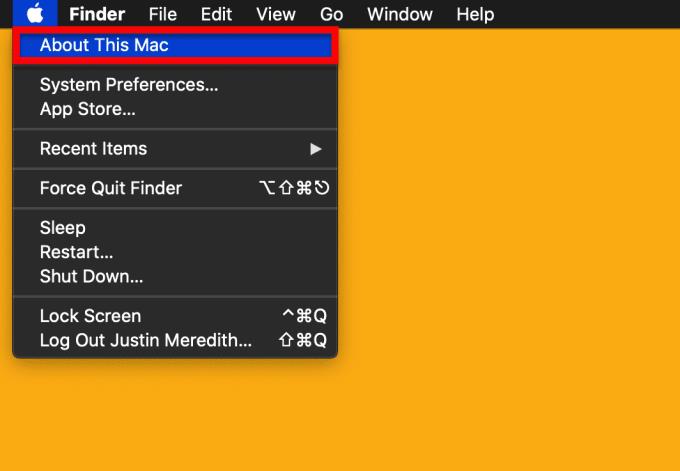
在該菜單中,您會找到一個標籤為About This Mac的選項。此選項包含 Mac 上的所有細節,例如您使用的 Mac、設備的序列號,以及您運行的 macOS 版本。所以,不用再說了,繼續點擊關於這台 Mac。
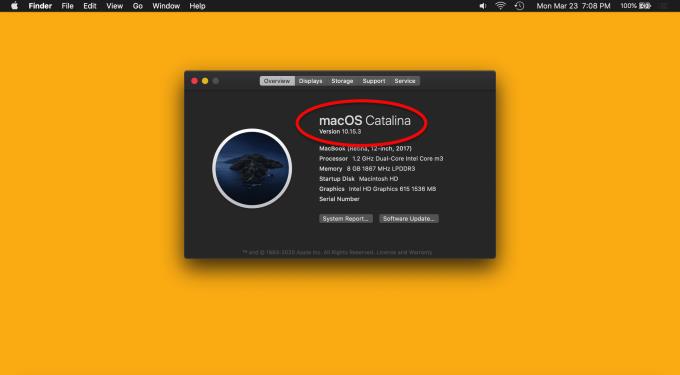
將出現一個小彈出窗口,其中包含我們剛剛提到的所有信息以及更多信息。在此框的頂部,您將看到您正在運行的 macOS 版本的名稱(在撰寫本文時,最新的是 macOS Catalina)以及在該版本下的 macOS 的確切數字版本(在撰寫本文時,最新的是 10.15.3)。
這就是方法 1 的全部內容!
對於更容易記住的方法,您可以使用Spotlight。Spotlight是 Mac 上的全局搜索功能,可讓您輕鬆搜索設置、應用程序、文件和文件夾。您可以通過點擊Command + Spacebar 來調出它。
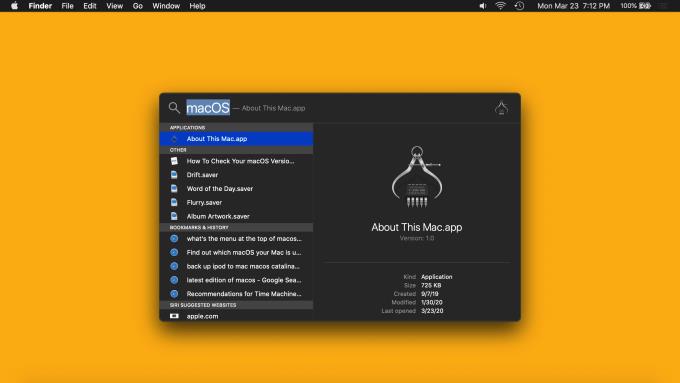
您可以輸入“macOS”或“關於本機”,然後按回車鍵來調出我們在方法 1 中拉出的相同彈出框,如下所示:
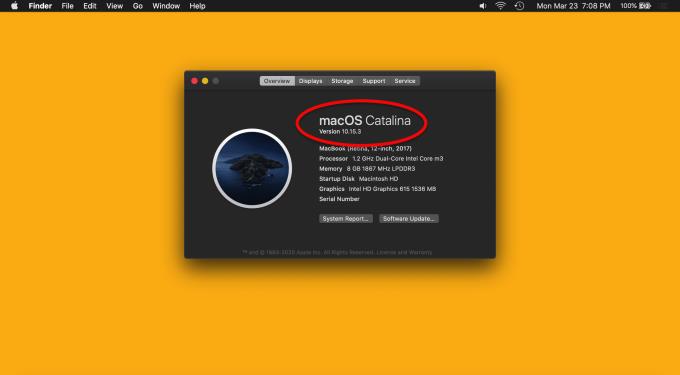
再次,您將在此彈出框的頂部看到您正在運行的 macOS 版本的名稱(在撰寫本文時,最新的是 macOS Catalina)以及直接在其下方的 macOS 的確切數字版本(位於寫的時間,最晚是10.15.3)。我們認為此方法更容易一些,因為您可以在 Mac 上的任何位置執行此操作,儘管兩者都非常簡單。
macOS(過去稱為 OS X)是運行 Mac 的操作系統。它相當於蘋果電腦系列的 Windows。如果您的計算機是汽車,那麼 macOS 就是引擎。
在撰寫本文時(2020 年 3 月),macOS 的最新版本是 macOS Catalina 1o.15.3。macOS Catalina 於 2019 年秋季發布,並將在 2020 年秋季更換(免費)帶有許多新功能的新版 macOS。
更新 Mac 的最快方法是打開 Spotlight 搜索(Command + Spacebar),輸入“更新”,然後按Return。如果您的 Mac 是最新版本,彈出窗口會告訴您您正在運行最新版本的 macOS。如果沒有,彈出窗口將引導您完成更新過程,通常總共需要大約 30 分鐘。
Windows 11 与 MacOS – 了解这些操作系统之间的一些关键区别,以帮助您做出设备选择。
了解如何通过逐步指南在Windows PC上安装macOS,确保您知道如何在Microsoft设备上运行Apple的操作系统。
在这里学习如何通过使用Safari网页检查器工具在Apple Safari中查看网页的源代码。
想知道如何从Apple Safari网页浏览器中删除Cookie、历史记录或密码数据?阅读本指南并立即学习!
在macOS上未识别的开发者错误可能让人头疼。现在阅读这篇文章,找到能立即解决此问题的验证方法!
嘿 Siri 不能在 Mac 上運行嗎?以下是一些快速解決方案,可用於對 Siri 進行故障排除並且不響應。使用這些技巧後,您不僅可以解決 Siri 問題,還可以解決其他與 Mac 相關的問題
獲取適用於 Mac 的虛擬機軟件取決於您需要的目的。了解 VMware、VirtualBox 或 Parallels 是否適合您的需求。
如果您在 macOS 設備上看到“Accountsd 想要使用登錄鑰匙串”警報,這篇文章提供了一些有效的解決方法來修復此問題,讓您恢復正常使用。
如果你在使用 Office 365 時遇到“您的帳戶不允許在 Mac 上進行編輯”的錯誤,本文將提供一些快速有效的解決方案來處理這個問題。
使用 Disk Clean Pro 輕鬆刪除 Mac 上的近期活動,這是一款適用於 Mac 的最佳清理應用程序,能夠優化並釋放空間。








